使用Air优盘安装Win7系统教程(轻松操作,快速安装,让你的电脑焕然一新)
154
2025 / 07 / 28
在日常使用电脑的过程中,我们可能会遇到重装系统的情况。而传统的光盘安装方式不仅麻烦,而且容易出现读取错误等问题。然而,通过使用优盘制作系统安装盘,我们可以轻松地进行系统安装,节省了时间和精力。本文将详细介绍如何使用优盘制作系统安装盘以及安装系统的步骤,方便读者快速掌握这一技巧。
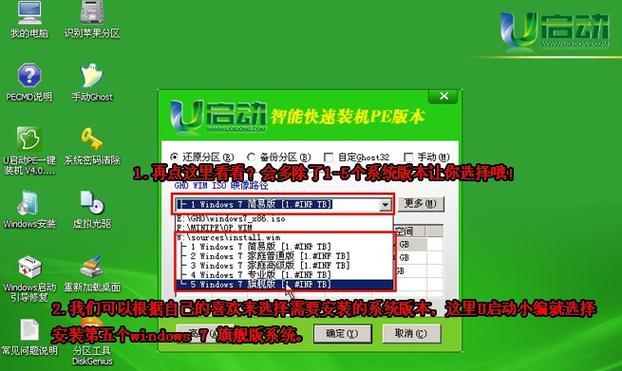
1.选择合适的优盘:选购容量适中的优盘,8GB或16GB的容量是较为理想的选择,确保存储空间足够;
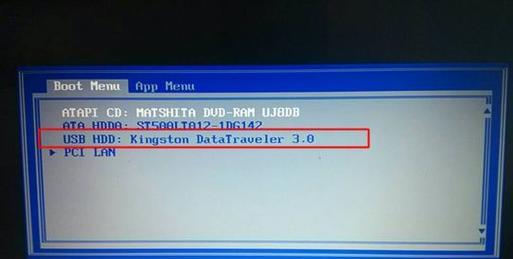
2.下载系统镜像文件:从官方网站下载目标操作系统的镜像文件,确保下载的文件是正规来源;
3.准备制作工具:下载合适的制作工具,常用的有Rufus、WinToFlash等,运行这些工具需要管理员权限;
4.插入优盘并运行制作工具:将优盘插入电脑,运行所选的制作工具,选择相应的镜像文件和优盘,进行制作;
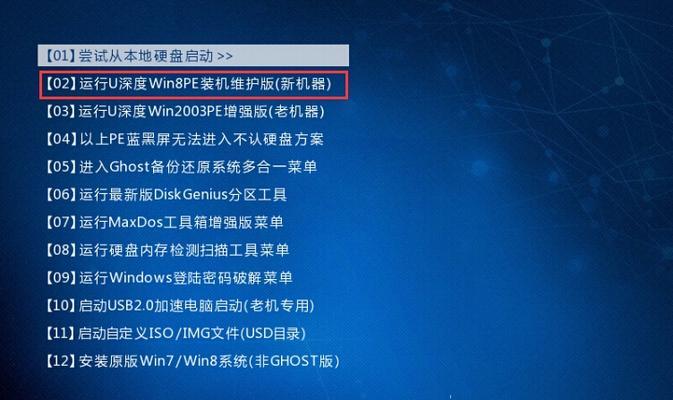
5.等待制作完成:根据优盘的速度和系统镜像文件的大小,等待制作过程完成,确保优盘成为一个可启动的系统安装盘;
6.设置计算机启动项:进入计算机BIOS设置,将优盘设为启动顺序的第一位,确保计算机可以从优盘启动;
7.重启计算机:保存设置并重启计算机,让计算机从优盘启动;
8.进入系统安装界面:等待计算机重启后,进入系统安装界面,按照提示进行系统安装的初始化;
9.选择安装方式:选择自定义安装或者快速安装方式,根据个人需求进行选择;
10.分区设置:对硬盘进行分区,可以选择保留原有分区、新建分区、合并分区等操作;
11.开始安装:点击开始安装按钮,等待系统安装的完成;
12.系统配置:根据个人喜好进行系统配置,包括语言选择、时区设置、用户账户等;
13.安装驱动程序:根据需要,安装计算机所需的硬件驱动程序,确保计算机正常工作;
14.安装常用软件:根据个人需求安装常用的软件,如办公软件、浏览器等;
15.完成系统安装:所有步骤完成后,系统安装成功,可以开始正常使用计算机。
通过使用优盘制作系统安装盘,我们可以在重装系统时省去光盘的麻烦,实现快速安装系统的目的。在本文中,我们详细介绍了制作优盘安装盘及安装系统的步骤,希望读者可以通过这些内容快速掌握这一技巧,并且在未来的系统安装中得到便利。
